
- Müəllif Lynn Donovan [email protected].
- Public 2023-12-15 23:43.
- Son dəyişdirildi 2025-01-22 17:17.
Metod 1 Windows-da RAM istifadəsinin yoxlanılması
- Alt + Ctrl düymələrini basıb saxlayın və Sil düyməsini basın. Bunu etmək açılacaq sizin Windows kompüterin tapşırıq meneceri menyusu.
- Tapşırıq meneceri üzərinə klikləyin. bu the bu səhifədəki son seçim.
- klikləyin the Performans nişanı. ünvanında görəcəksiniz the üstü the "Tapşırıq meneceri" pəncərə .
- klikləyin Yaddaş nişanı.
Həm də bilirsiniz, kompüterinizin yaddaşını necə yoxlayırsınız?
İş masasından və ya Başlat menyusundan üzərinə sağ klikləyin Kompüter və Xüsusiyyətlər seçin. Sistem Xüsusiyyətləri pəncərəsində sistem "Quraşdırılıb yaddaş (RAM)" aşkar edilmiş ümumi məbləğlə. Məsələn, aşağıdakı şəkildə 4 GB var yaddaş -də quraşdırılmışdır kompüter.
Yuxarıdakılardan əlavə, Windows Server 2012-də RAM-ı necə yoxlaya bilərəm? Kimə yoxlayın məbləği ram (fiziki yaddaş) işləyən sistemdə quraşdırılmışdır Windows Server , sadəcə Başlat > İdarəetmə Paneli > Sistemə gedin. Bu paneldə siz ümumi quraşdırılmışlar da daxil olmaqla sistemin avadanlığının icmalını görə bilərsiniz ram.
Bundan əlavə, yaddaşdan istifadəni Performans Monitoru ilə necə yoxlaya bilərəm?
Yoxlayın Ətraflı Yaddaş İstifadəsi ilə Performans Monitoru Açmaq üçün Performans Monitoru növü: perfmon Run pəncərəsinə daxil olun (Windows Key + R). Görünən pəncərədə üzərinə klikləyin Performans Monitoru altında Monitorinq Sol paneldə alətlər. Sağ panel aşağıdakı ekran görüntüsünə bənzəyən canlı qrafikə/diaqrama çevrilir.
Kompüterdən istifadə vaxtını necə yoxlayırsınız?
Addımlar
- Tapşırıq menecerini açın. Bunu bir neçə fərqli yolla edə bilərsiniz:
- Performans sekmesine klikləyin. Tapşırıq meneceri pəncərəsinin yuxarısındadır.
- CPU sekmesini basın. Bu seçimi Tapşırıq Meneceri pəncərəsinin sol tərəfində tapa bilərsiniz.
- "Up Time" başlığını tapın.
- "Up Time" başlığının sağındakı rəqəmə baxın.
Tövsiyə:
Fleş yaddaş kartı hansı yaddaş növüdür?

Fleş yaddaş kartı (bəzən yaddaş kartı adlanır) daşınan və ya uzaqdan hesablama aparan cihazlarda məlumatları saxlamaq üçün uçucu olmayan yarımkeçirici yaddaşdan istifadə edən kiçik yaddaş cihazıdır. Belə məlumatlara mətn, şəkillər, audio və video daxildir
İlkin yaddaş və ikincil yaddaş nümunəsi nədir?

İkinci dərəcəli yaddaş toplu olaraq mövcuddur və həmişə əsas yaddaşdan daha böyükdür. Kompüter hətta xarici yaddaş olduğu üçün ikincil yaddaş olmadan da işləyə bilər. İkinci dərəcəli yaddaşa misal olaraq sərt disk, disket, CD, DVD və s
Qısamüddətli yaddaş ilə işləyən yaddaş arasında fərq nədir?
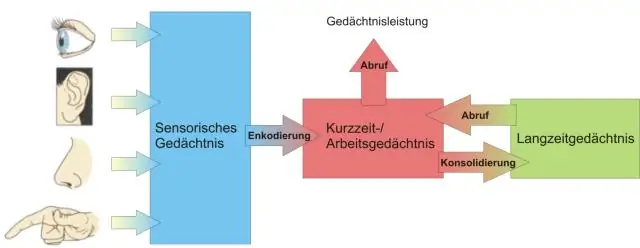
Qısamüddətli yaddaş sadəcə olaraq qısa müddət ərzində məlumatı saxlayır, lakin operativ yaddaş məlumatı müvəqqəti saxlamaq və manipulyasiya etmək üçün bir çərçivədə məlumatdan istifadə edir. Qısamüddətli yaddaş işləyən yaddaşın bir hissəsidir, lakin işləyən yaddaşla eyni şey deyil
Mac-da yaddaş və yaddaş arasında fərq nədir?

YADDAŞ VƏ YADDAŞ ARASINDAKİ FƏRQ. Terminli yaddaş kompüterdə quraşdırılmış RAM miqdarını, yaddaş termini isə kompüterin sabit diskinin tutumunu ifadə edir. Bu ümumi qarışıqlığı aydınlaşdırmaq üçün kompüterinizi masa və fayl şkafı olan ofislə müqayisə etməyə kömək edir
Telkom MiFi marşrutlaşdırıcısında məlumat istifadəsimi necə yoxlaya bilərəm?

Seçim 1: Məlumatlarınızı və/və ya WiFi balansınızı görmək üçün Telkom Self Serviceportal-a daxil olun. Seçim 2: Məlumatlarınızı və/və ya WiFi balansınızı almaq üçün modeminizin idarə paneli vasitəsilə 188 nömrəsinə SMS göndərin
